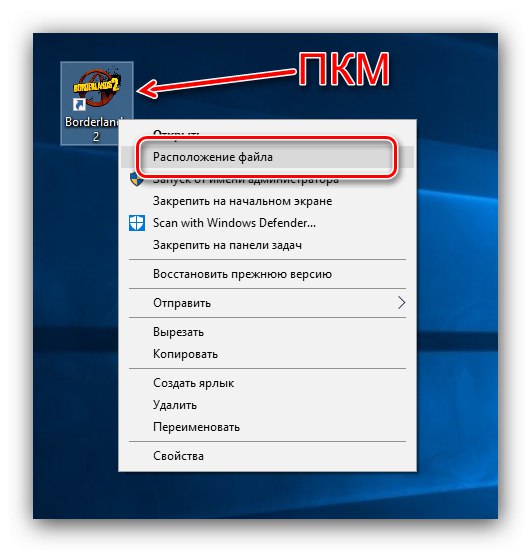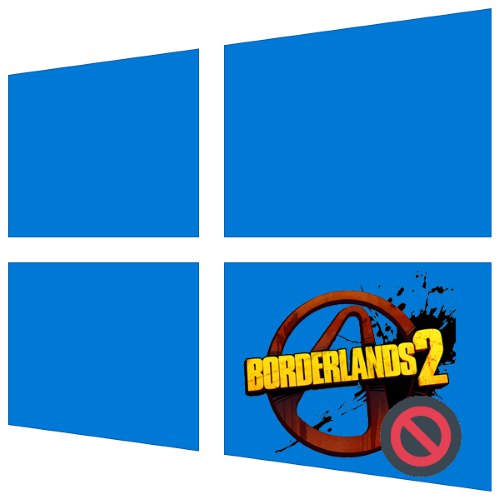
Borderlands 2 вийшла в 2011 році, задовго до релізу Windows 10, але в більшості випадків це їй не заважає нормально працювати. Втім, іноді користувачі все-таки стикаються з проблемою: розглянута гра не запускається, про виправлення чого ми і хочемо розповісти далі.
Спосіб 1: Перевірка цілісності кешу файлів (Steam-версія)
Користувачам, які використовують Steam-версію даного продукту, варто перевірити стан компонентів: можливо, якісь з них виявилися пошкоджені і потребують заміни, в чому допоможе вбудований в клієнт інструмент.
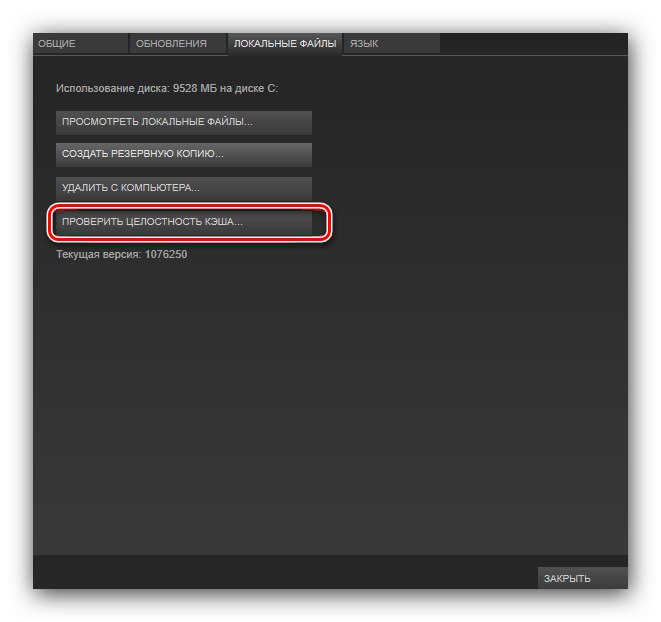
Докладніше: Перевірка кешу гри в Steam
Спосіб 2: Запуск без лончер
У деяких ситуаціях причиною даної проблеми може бути виконуваний файл лончер гри. Прибрати його з процесу запуску можна наступним чином:
- Відкрийте Steam і перейдіть до розділу «Бібліотека». Знайдіть там позицію Borderlands 2, клікніть по ній правою кнопкою миші і виберіть пункт «Властивості».
- У властивостях відкрийте вкладку «Загальні», Де клацніть «Встановити параметри запуску».
- Далі введіть команду
-nolauncher, Потім натисніть «ОК». - Якщо ж ваша версія куплена не в Steam, виділіть ярлик гри на «Робочому столі», Клікніть по ньому ПКМ і виберіть «Розташування файлу».
![Знайти виконуваний файл гри для усунення проблем запуску Borderlands 2 в Steam]()
Далі знайдіть в папці
BinariesWin32виконуваний файл Borderlands2.exe і запустіть його.
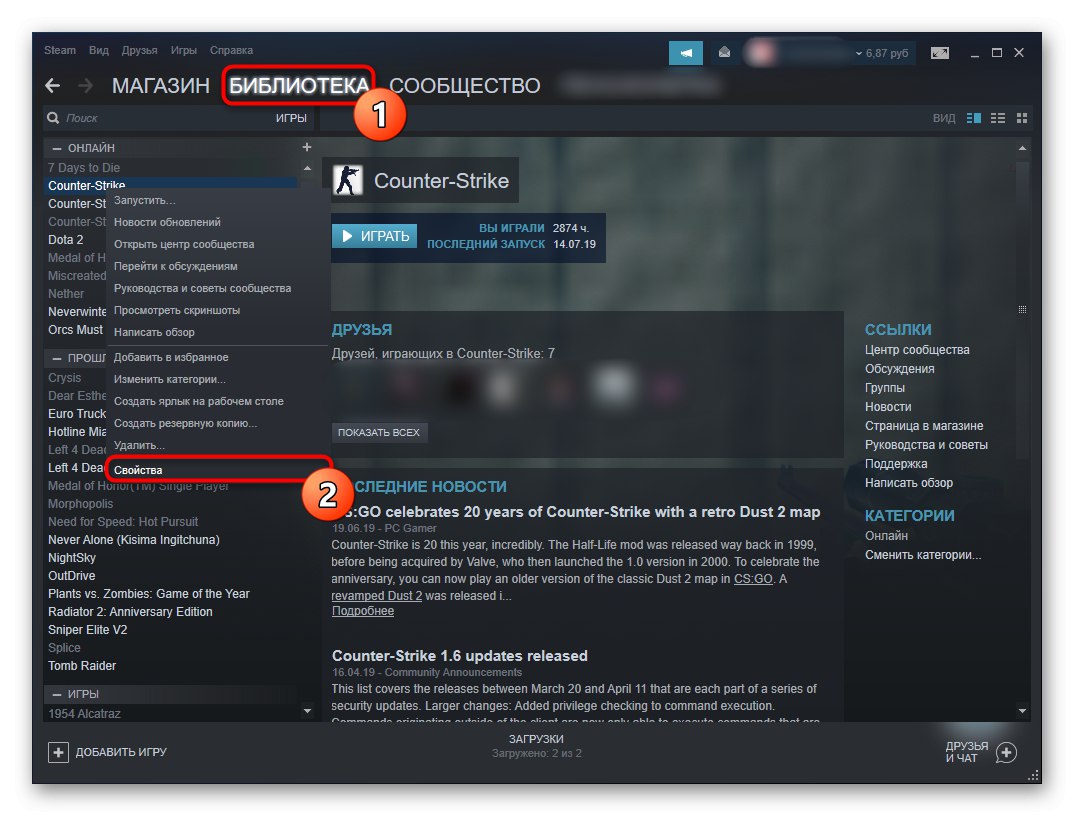
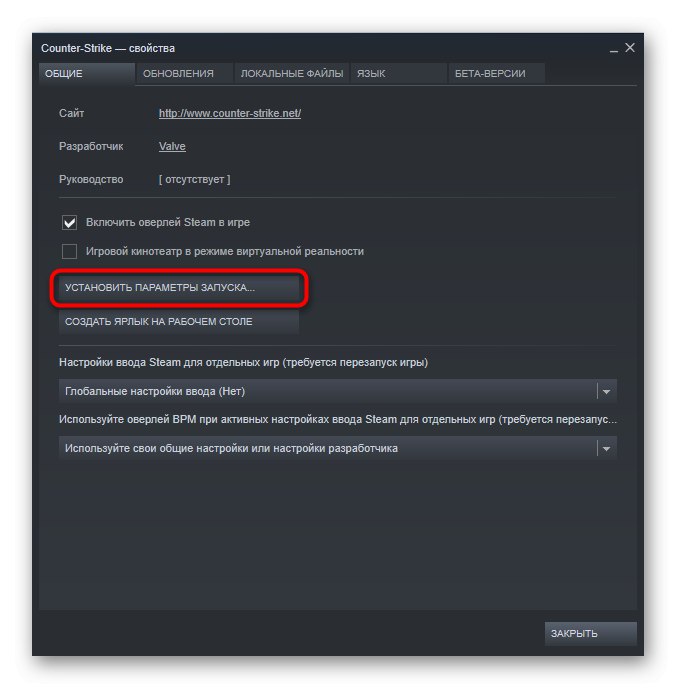
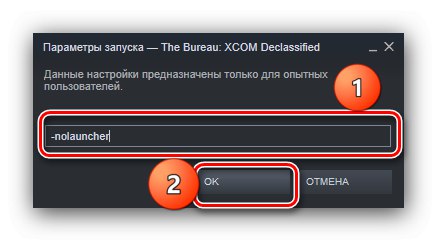

Спробуйте відкрити гру - вона повинна запуститися без проблем. Якщо збій і раніше спостерігається, скористайтеся одним із запропонованих нижче методів.
Спосіб 3: Перевстановлення додаткового ПЗ
Запуску розглянутого продукту можуть заважати пошкодження файлів службового софта, такого як DirectX, .NET Framework і Visual C ++ Redistributable. Спробуйте перевстановити зазначені компоненти і перевірити, чи не зникла проблема.
Детальніше: Перевстановлення DirectX, .NET Framework, Visual C ++ Redistributable
Спосіб 4: Оновлення драйверів відеокарти
Borderlands 2, особливо у варіанті Game of the Year Edition, досить вимоглива до програмного забезпечення графічного процесора, так що рекомендується оновити службовий софт.
Детальніше: Оновлення драйверів для відеокарт NVIDIA і AMD
Спосіб 5: Перевстановлення гри
Якщо жоден з вищенаведених методів не допомагає, залишається тільки виконати видалення Бордерлендс 2 і її повторну інсталяцію.
Докладніше: Видалення і установка програм в Windows 10
Тепер вам відомо, яким чином можна відновити працездатність Borderlands 2 в Windows 10.